不想更新Windows11如何解决?不让电脑更新Windows 11的办法
- 浏览:
- |
- 更新:
最新的Win11系统将在10月5日发布,但是有一些小伙伴并不想要更新到Windows11,毕竟现在Win10用起来也很顺手,如果没有什么特定需求的话还可以坚持很久呢。不想更新的话就不更新,关闭Win10的Windows Update就可以了,今天小编教你几个方法彻底关闭Win10自动更新,感兴趣的小伙伴不妨试试吧。
服务中关闭Win10自动更新
1、首先使用 Win + R 组合快捷键,打开运行对话框,然后输入命令 services.msc ,点击下方的确定打开服务,如下图所示。
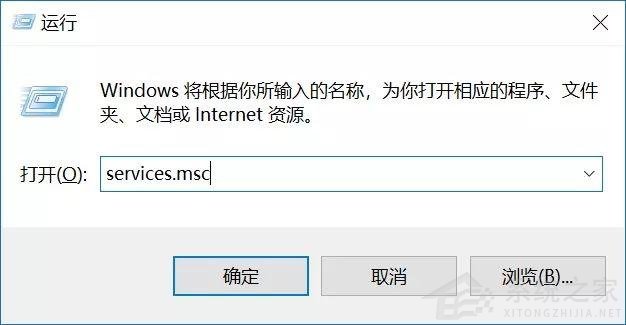
2、在Win10服务设置中找到 「 Windows Update 」选项,并双击打开,如图所示。
3、然后在Windows Update属性设置中,将启动类型改为「 禁用 」,再点击下方的「 停止 」,最后再点击底部的「 应用 」保存设置,如下图所示。

4、接下来再切换到「恢复 」选项,将默认的「重新启动服务 」改为「无操作 」,完成后点击下方的「应用 」,如下图所示。
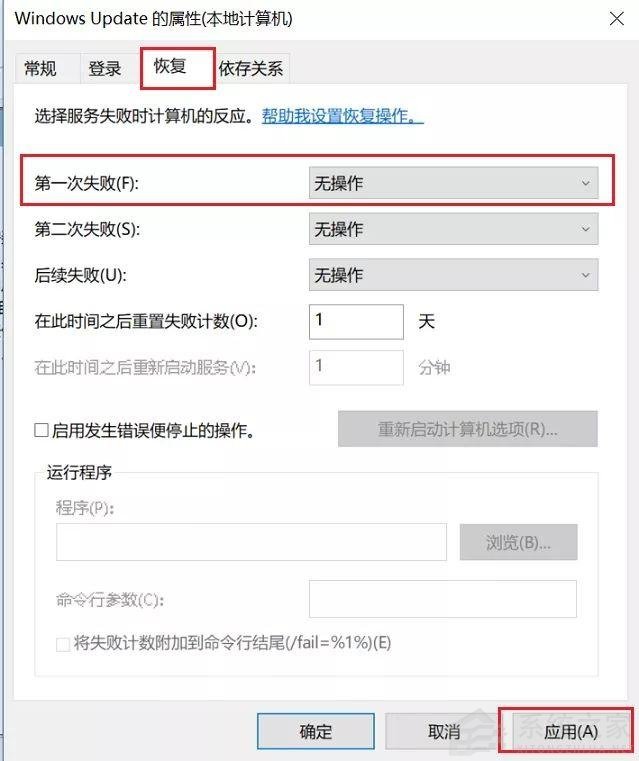
注册表中关闭Win10自动更新
5、为了防止Win10自动更新还会死灰复燃,我们还需要在注册表设置中巩固一下。首先使用 Win + R 组合快捷键,打开运行对话框,然后输入命名 regedit,然后点击下方的「 确定 」打开注册表,如图所示。

6、在注册表设置中,找到并定位到 [HKEY_LOCAL_MACHINE\SYSTEM\CurrentControlSet\Services\UsoSvc]。然后在右侧找到Start键,右键点击修改,把start值改成16进制,值改为4,然后点击「 确定 」保存数据,如图所示。


7、继续在右侧找到FailureActions键,右键点击修改该键的二进制数据,将0010、0018行的左起第5个数值由原来的01改为00,完成后,点击下方的确定即可,如图所示。

服务中关闭Win10更新关联服务
8、再次使用WIN+R组合快捷键打开运行操作框,输入命令services.msc,点击下方确定打开服务,然后在服务中找到Windows Update Medic Service选项,双击打开,将启动类型改为「禁用 」,如图所示。

9、之后在Win10服务设置中,再找到Update Orchestrator Service服务选项,双击打开,将启动类型改为「禁用 」,并「停止 」,完成后,点击下方的确定保存就可以了,如图所示。

组策略关闭Win10自动更新服务
10、为了防止Win10自动更新死灰复燃,我们还可以在组策略中关闭Win10更新,具体操作是:使用 Win + R 组合快捷键打开运行命令操作框,然后输入gpedit.msc命令,并点击下方的确定,打开组策略编辑器,如图所示。

11、然后在组策略编辑器中,依次展开 计算机配置 -》 管理模板 -》 Windows组件 -》 Windows更新 ,然后在右侧配置自动更新设置中,将其设置为已禁用并点击下方的应用保存即可,如图所示。


12、之后还需要再找到删除使用所有Windows更新功能的访问权限,选择已启用,完成设置后,点击确定保存,如图所示。


任务计划关闭Win10自动更新
13、同样是 使用 Win + R 组合快捷键打开运行操作框,然后输入命令taskschd.msc,并点击下方的确定打开任务计划程序,如图所示。

14、之后在任务计划程序的设置界面,依次展开 任务计划程序库 -》 Microsoft -》 Windows -》 WindowsUpdate,把里面的项目都设置为 [ 禁用 ] 就可以了。

以上就是不让电脑更新Win11的方法,无需借助其它工具,只需在Win10设置中完成操作即可,这样就不会更新升级到Windows11了。
热门教程
- 1 深度技术 Windows 7 64专业版
- 2 Windows 7旗舰版永久激活版
- 3 深度技术 Ghost Windows 7 32位
- 5 电脑系统Windows 7纯净版|
- 6 风林火山 GHOST Windows 7 SP
- 7 Windows 7 X64纯净版下载|Wi
- 8 番茄花园 GHOST Windows 7 SP
- 9 笔记本专用 Ghost Windows 7
- 10 雨林木风 Windows 7 SP1 32位
- 11 Windows 10纯净版原版镜像下


